Template Redazione e presentazione Bilancio
Il processo di redazione e presentazione del bilancio per le società di capitali richiede una stretta collaborazione tra il commercialista e il cliente. Per agevolare questo processo, il Fiscal box di Synbee offre un workflow dedicato, garantendo la corretta elaborazione delle informazioni finanziarie, la conformità normativa e la presentazione accurata dei documenti richiesti.
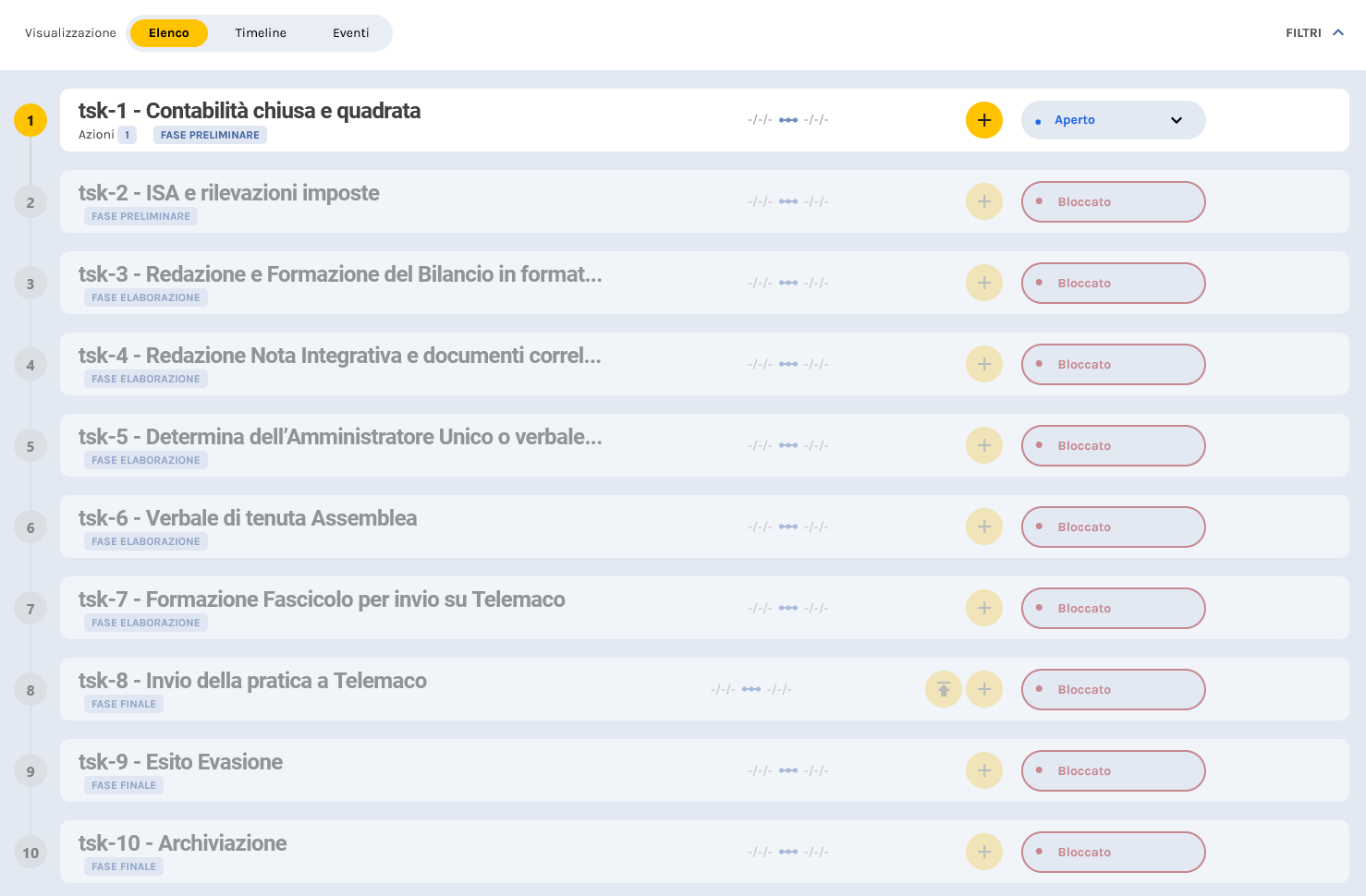
Contabilità chiusa e quadrata
Con il primo task, il commercialista verifica attentamente la corretta chiusura e quadratura della contabilità.
Questo include la possibilità per professionista e cliente di caricare gli allegati relativi a Saldi Cliente diversi da zero e Saldi Fornitore diversi da zero.
Una volta che tali allegati sono inseriti, il professionista può richiedere al cliente la sua sottoscrizione utilizzando il servizio FirmoSemplice di Maggioli, che permette di apporre una firma digitale tramite autenticazione SPID.
Questo passo è fondamentale per completare il task e progredire al successivo.
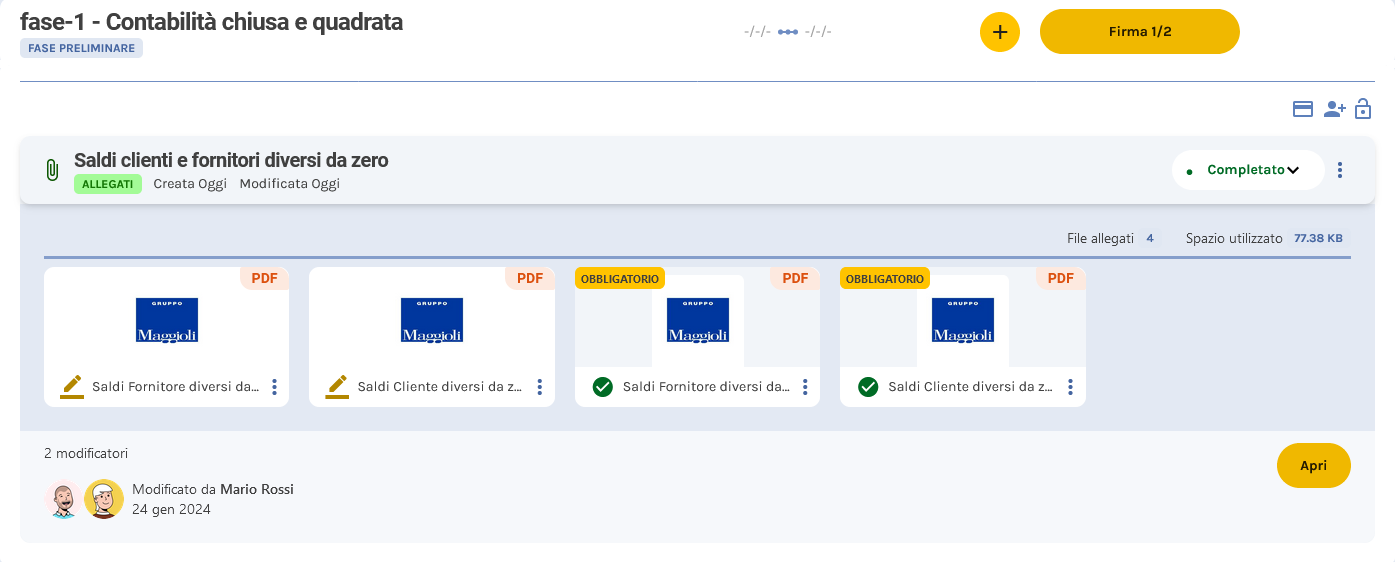
ISA e rilevazioni imposte
Il commercialista può procedere, con il secondo task, all'inserimento degli allegati Dettaglio ISA e Rilevazione Imposte.
Dopo aver raccolto tutte le informazioni necessarie, anche usufruendo di tutte le azioni di Synbee, il commercialista può impostare lo stato del task come in approvazione, richiedendo così l'approvazione del cliente prima di avanzare alla fase successiva.
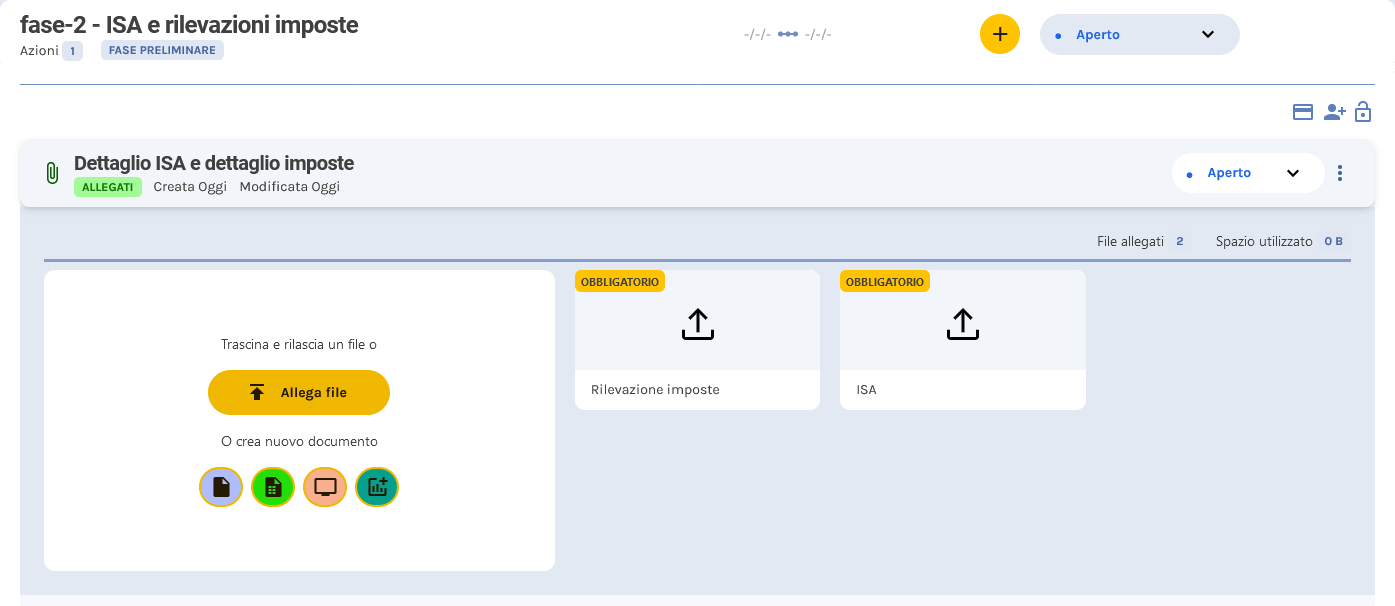
Redazione e Formazione del Bilancio in formato UE
Durante questa fase, il commercialista può procedere ad elaborare il bilancio della società rispettando gli standard contabili dell'Unione Europea.
La piattaforma, dunque, mette a disposizione uno spazio dedicato per l'inserimento dell'allegato relativo al Bilancio, garantendo una gestione ordinata delle informazioni.
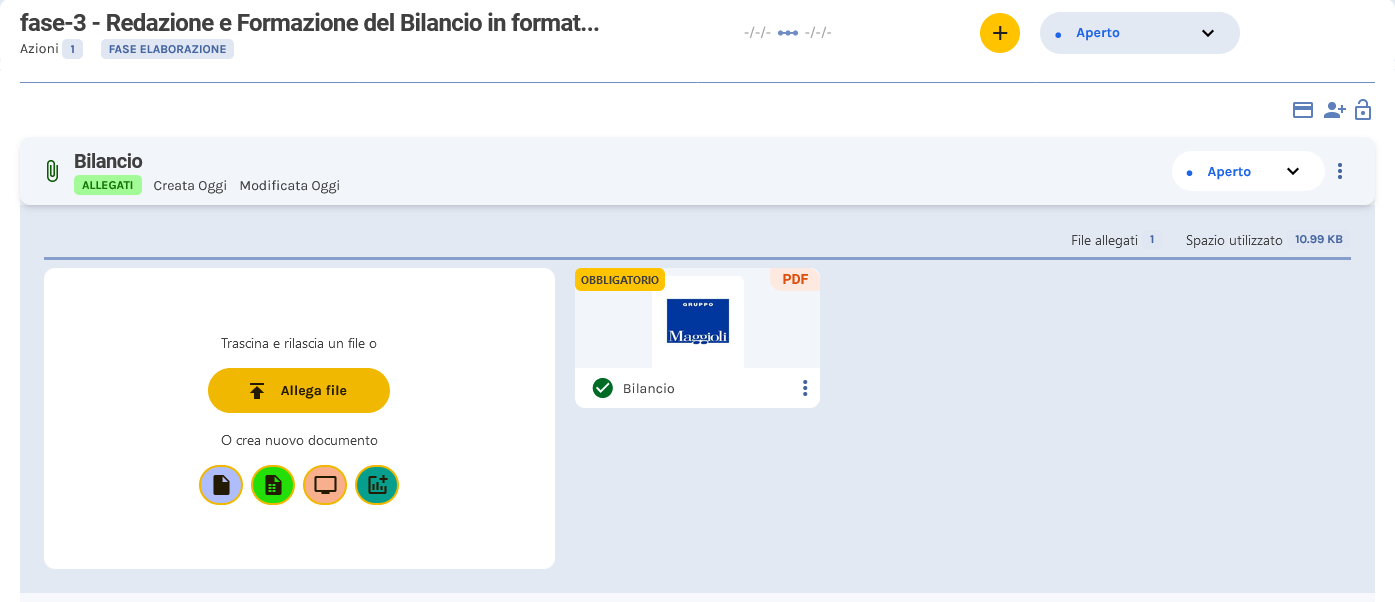
Redazione Nota Integrativa e documenti correlati
Dopo aver completato il task n. 3, la piattaforma offre una checklist utile al professionista per monitorare le attività da svolgere ed uno spazio specifico per allegare il documento della Nota Integrativa.
Al completamento, il commercialista imposta lo stato del task come completato prima di procedere alla fase successiva.
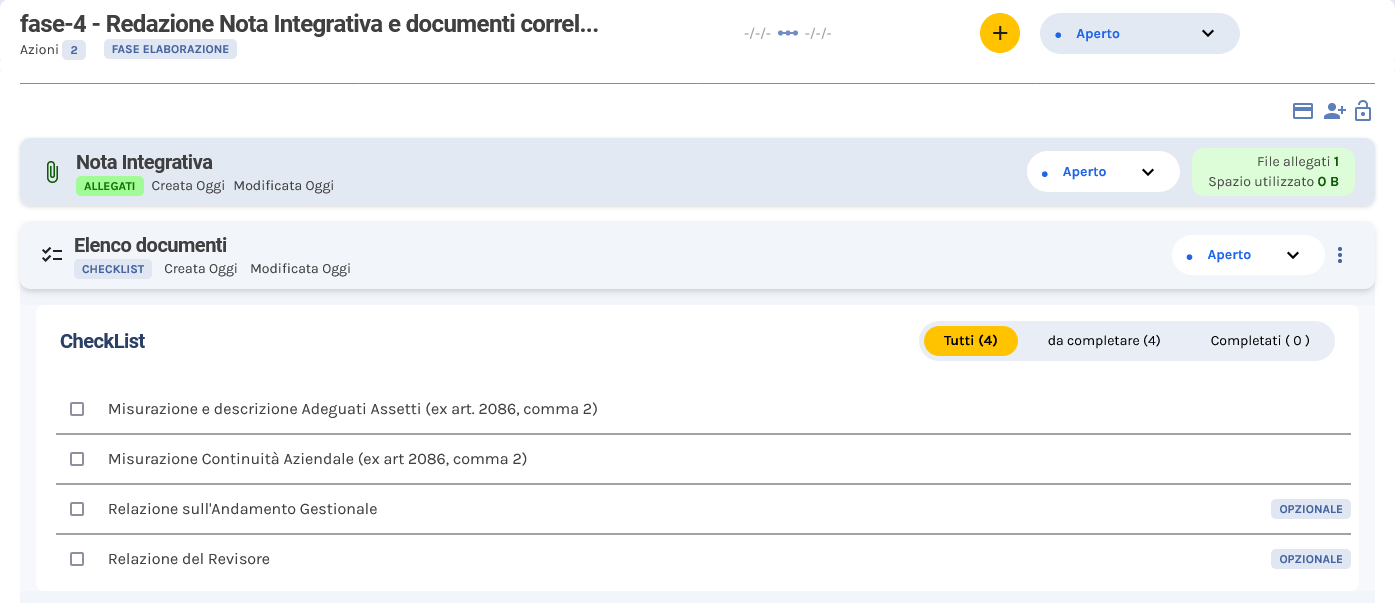
Determina dell’Amministratore Unico o verbale del CdA di approvazione della bozza di Bilancio
In questo task, il commercialista utilizza un'ulteriore checklist per verificare la presenza di una delibera in prima e seconda convocazione dell'assemblea, la destinazione dell'utile/perdita di esercizio, la redazione e l'approvazione del verbale.
L'inserimento del documento Determina/Verbale, poi, completa il task.
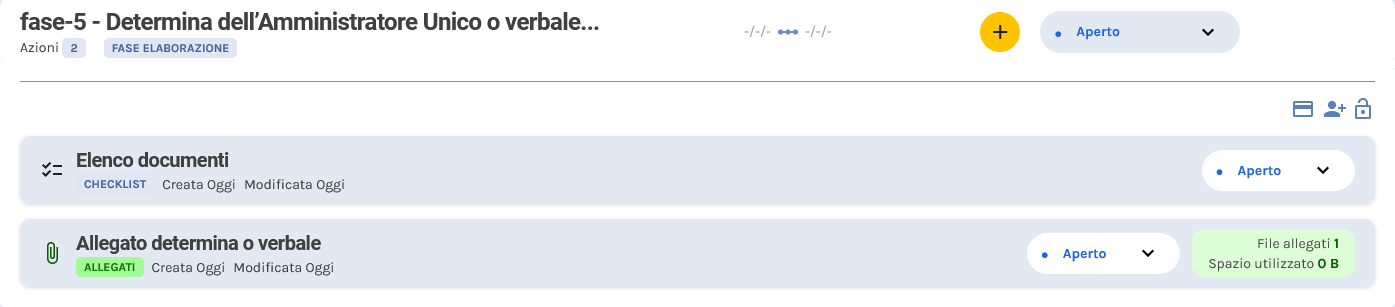
Verbale di Assemblea
Mediante tale fase, il commercialista tiene traccia, tramite checklist, del controllo della validità della costituzione, la verifica delle firme del segretario e del presidente di assemblea, e della redazione del foglio presenti e raccolta firme.
Verificato l'espletamento di tali attività, il commercialista inserisce l'allegato relativo al verbale dell'assemblea nell'apposito spazio, così da poter procedere al passo successivo.
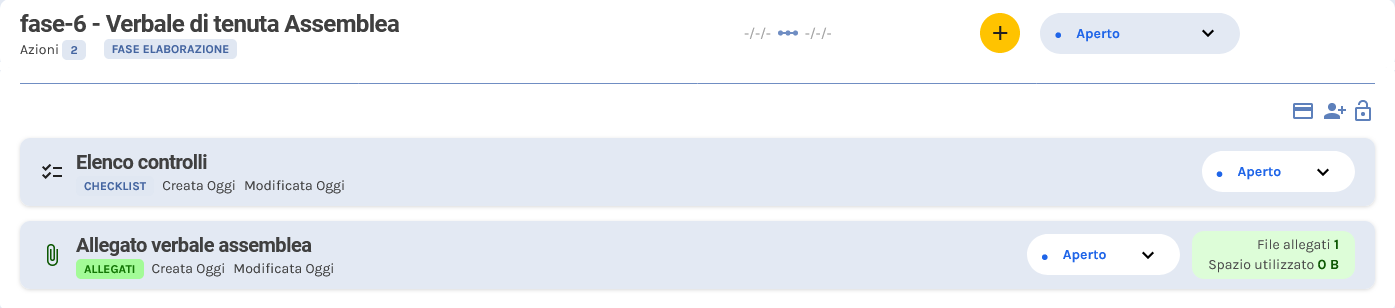
Formazione Fascicolo per invio su Telemaco
Questo task è pensato per il momento in cui il commercialista prepara il fascicolo contenente tutti i documenti necessari per l'invio telematico su Telemaco, assicurandosi che ogni elemento richiesto sia presente e correttamente compilato.
Al tal fine, la piattaforma prevede un'apposita sezione per l'inserimento del fascicolo, garantendo un processo di preparazione ordinato e completo.
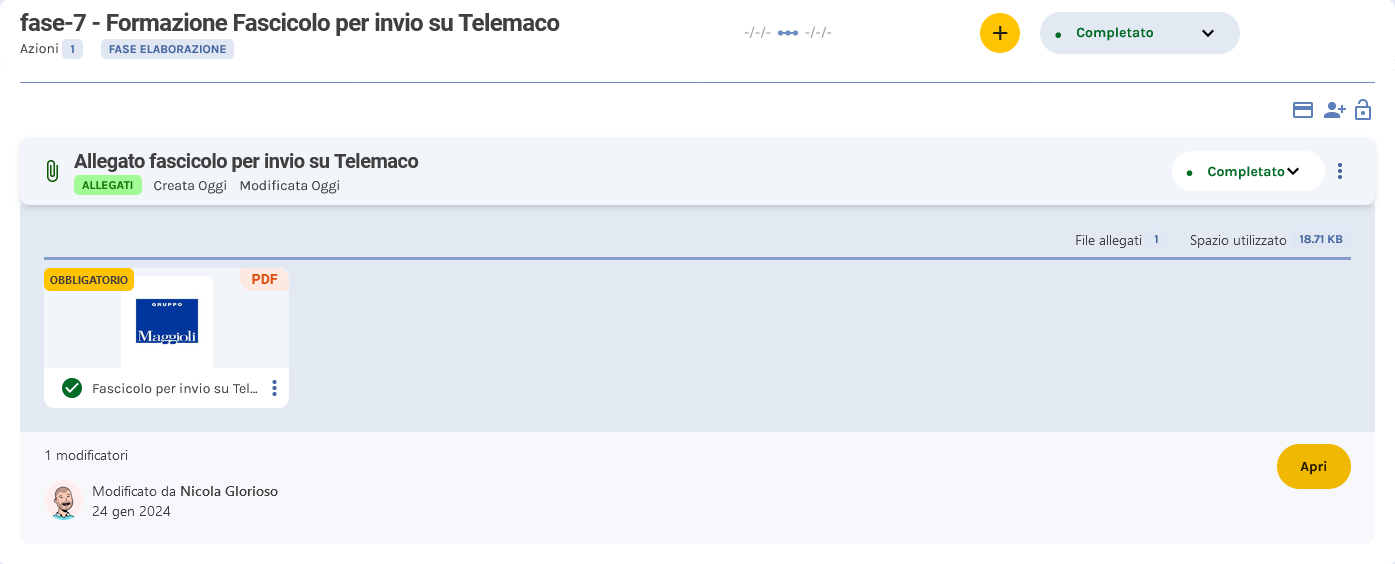
Invio della pratica a Telemaco
Una volta formato il fascicolo, Synbee affianca il professionista nel tenere traccia della trasmissione dei documenti sulla piattaforma Telemaco, dando la possibilità di segnare quali dei documenti condivisi nella pratica sono stati inviati e quali invece risultano ancora da inviare.
Cliccando sul pulsante invia, dunque, si aprirà una finestra che mostra l'elenco degli elaborati inseriti nella pratica, che l'utente potrà spuntare nel momento in cui l'adempimento dell'invio viene effettuato.
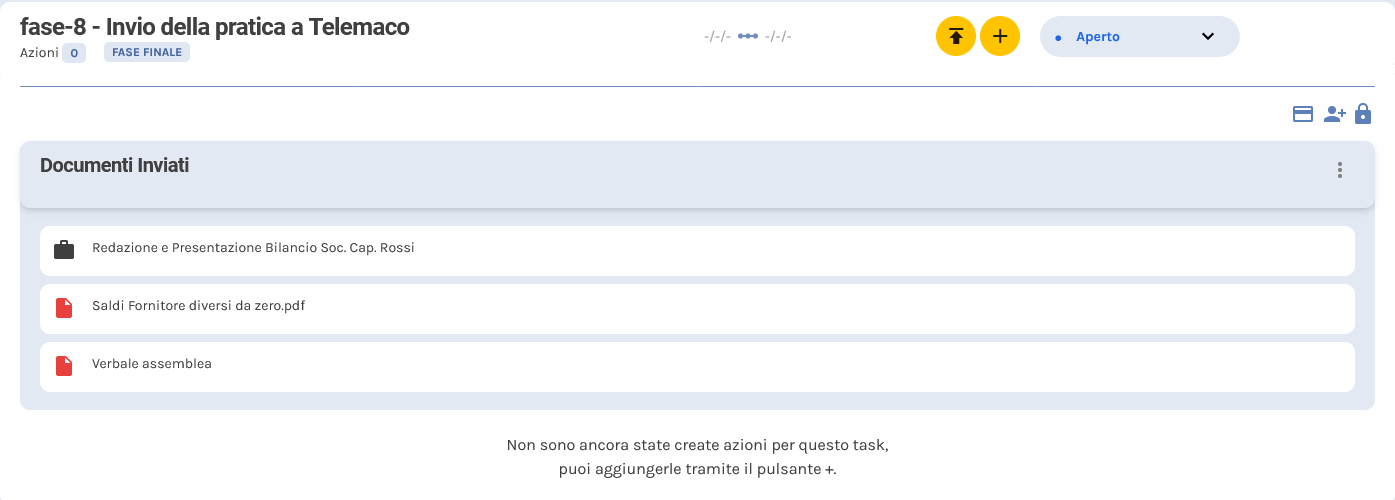
Esito Evasione
Dopo l'invio su Telemaco, la piattaforma mette a disposizione uno spazio dedicato alla ricevuta di avvenuta trasmissione, documento necessario ed obbligatorio per procedere all'archiviazione della pratica.
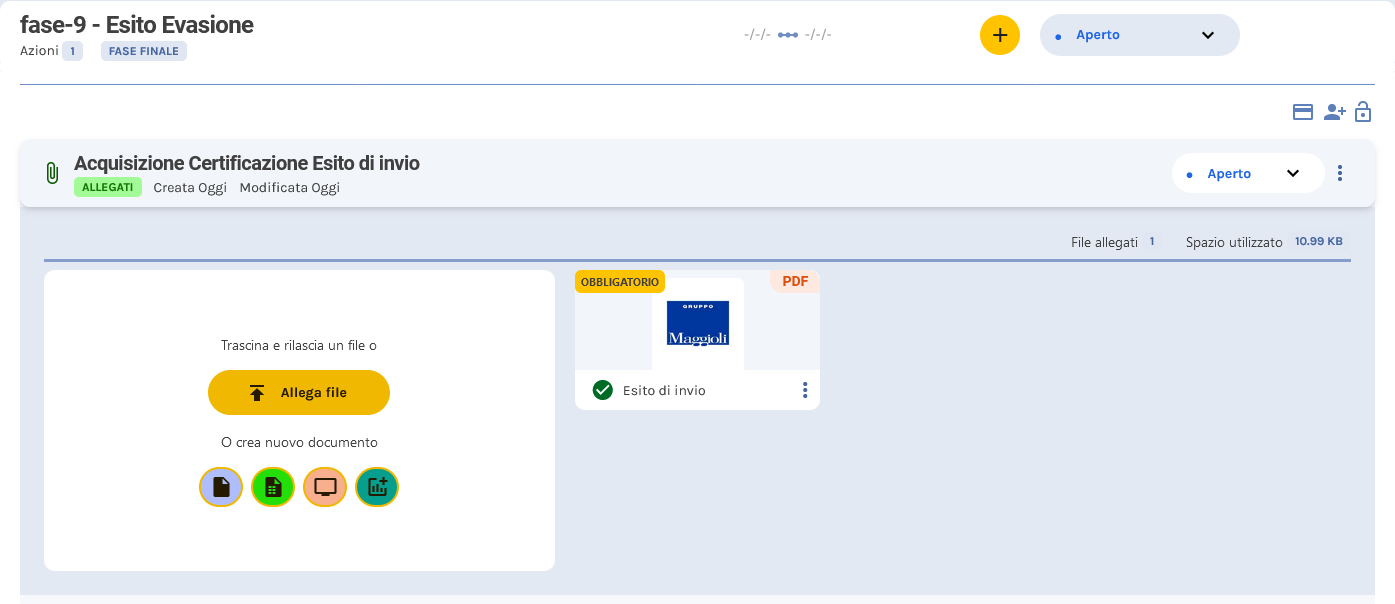
Archiviazione
Infine, come conclusione del workflow, il task di archiviazione chiude e archivia l'intera pratica, garantendo un processo completo e ben documentato.